Kaip perjungti filtravimą ir nefiltruotą Instagram nuotraukų, kai redaguojate

Kai į Instagram pridėdami nuotrauką naudojate filtrą, gali būti sunku sužinoti, ar filtras iš tikrųjų yra tobulėjimas . Jei eisi toli, galite sugadinti kitaip gerą šūvį.
"Instagram" yra puikus spartieji klavišai, kurie jums padės tai padaryti. Kai atvaizdas atidaromas ir kai kurie redaguoti, palieskite ir palaikykite vaizdo peržiūrą. Kol bus laikomas vaizdas, pamatysite nepakeistą originalą.
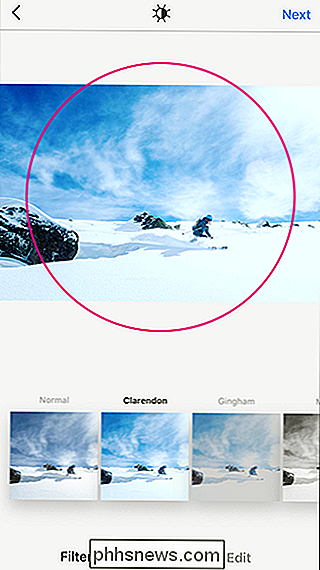
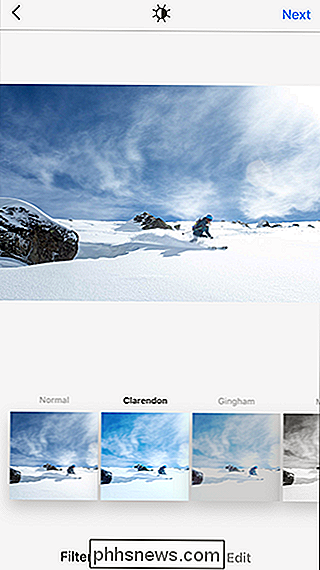
Kai paleisite, jis parodys jums versiją su taisymais ir filtruos taikomą versiją. Nereikia perjungti apačios "Normal" ir "Clarendon" filtrų. Tiesiog palieskite ir palaikykite, kad pamatytumėte, kaip palyginami jūsų pakeitimai.

Kaip ieškoti kiekvienos srautinės svetainės vienu metu su "Roku Search"
Tai viena iš didžiulių žiniatinklio transliacijos amžiaus sutrikimų: suprasti, kurie rodo ir filmai apie kokias paslaugas. Ieškoti "Netflix", "Hulu", "Amazon Prime" ir kitų svetainių atskirai užtruks per daug laiko, ypač kai tik norite atsipalaiduoti ir žiūrėti kažką. SUSIJĘS: Kuris Roku turėčiau pirkti?

Kaip įdiegti ir išbandyti "Windows 10 S
Microsoft "apribota" Windows 10 S "dabar pristatoma į kompiuterius, tokius kaip" Surface Laptop ". Jei norite išbandyti jį prieš įsigydami, galite jį įdiegti virtualioje mašinoje ar kompiuteryje, kuriame esate. MSDN abonentai: įdiekite "Windows 10 S" iš ISO SUSIJĘS: Kas yra "Windows 10 S" ir kaip ji skiriasi?



